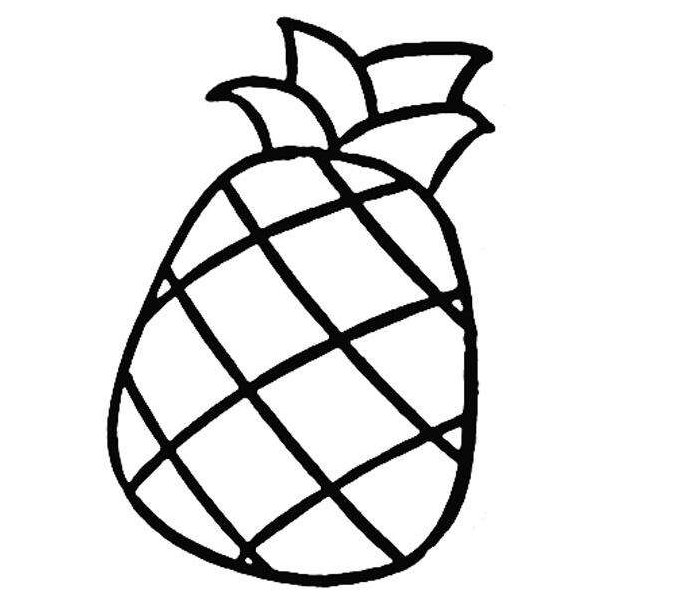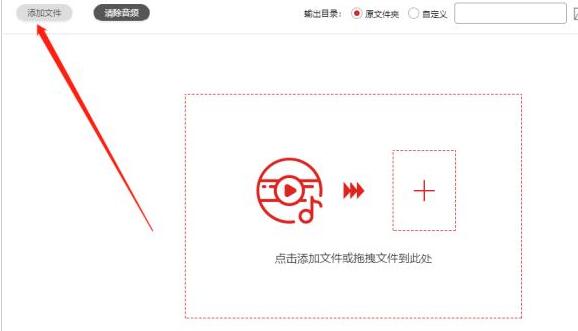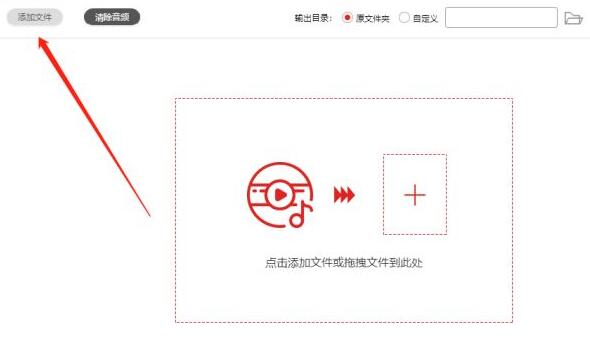闪电音频剪辑音频淡入淡出效果操作流程一览
时间:2020-06-30 17:22:47 作者:匿名闪电音频剪辑怎么做音频淡入淡出效果?许多用户还不会操作,小编带来闪电音频剪辑音频淡入淡出效果操作流程一览,感兴趣的玩家一起来看看吧!
闪电音频剪辑音频淡入淡出效果操作流程一览
打开闪电音频剪辑软件,点击添加文件或者直接将音频文件拖拽到软件中。
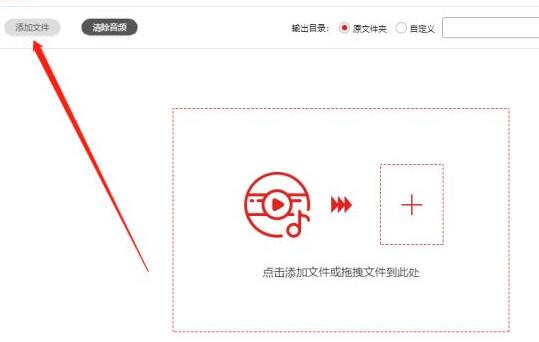
在这点击播放按钮。其中,绿色实线为当前播放位置,蓝色实线为当前选中位置。
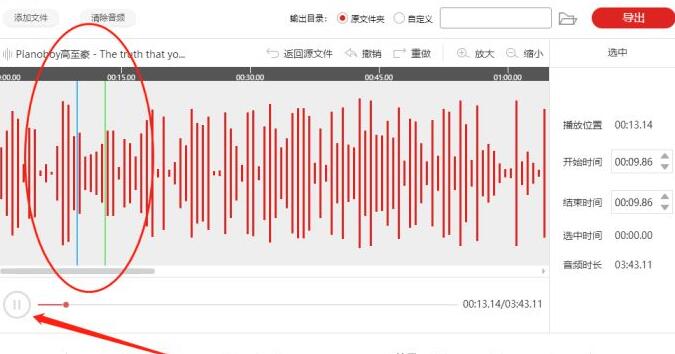
根据需要,选择一段需要加入特效的段落。在右下角,选择需要加入的特效,如淡入或淡出。其中,为了达到更好的效果,时间上建议选取5-10s.
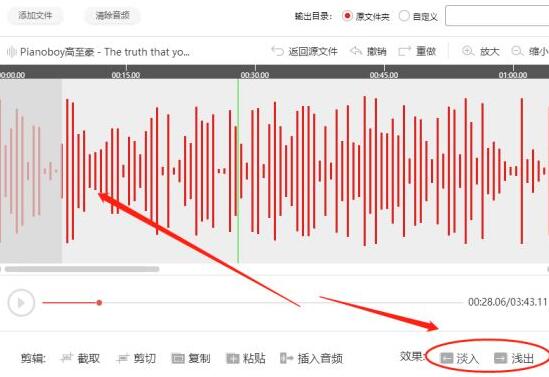
作为参考,这里给音频开头位置加入淡入效果。
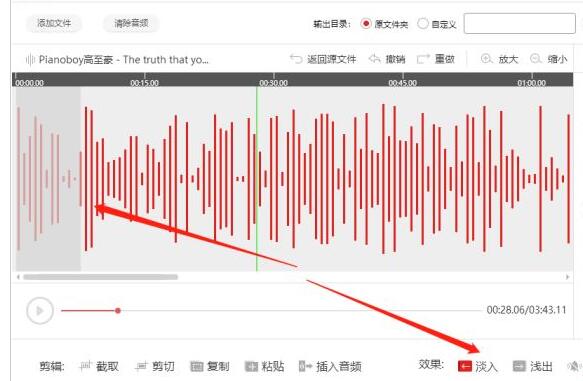
音频结尾加入淡出效果。加入特效后,点击播放可预览当前效果。
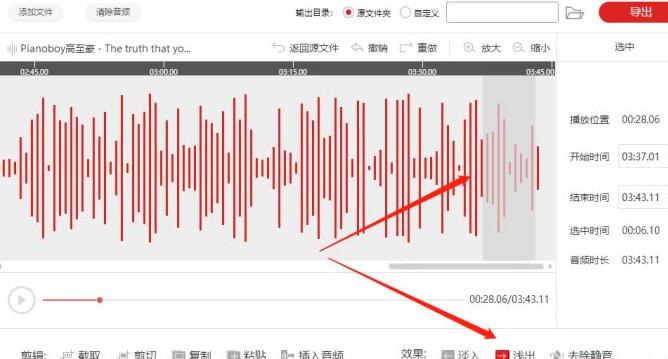
软件默认的文件保存位置为原文件夹,勾选自定义按钮可任意切换位置。
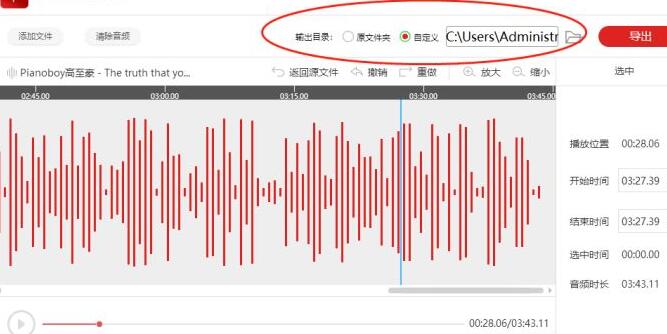
最后点击导出就可以了。
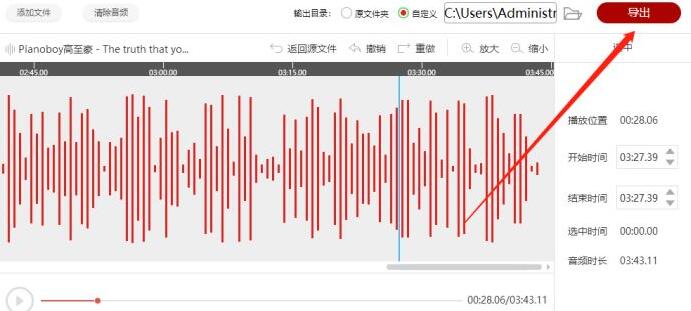
以上,就是小编带来的关于闪电音频剪辑音频淡入淡出效果操作流程一览的全部内容介绍啦!更多资讯攻略请关注758手游网吧!
相关推荐
-

电脑死机了怎么办如何解决
2021-06-04
-

2021天猫618红包怎么领 天猫618红包提现方法
2021-05-31
-

原神肯德基联动主题店有哪些 原神肯德基联动活动套餐介绍
2021-03-09
-

抖音在吗怎么回复 抖音在吗回复话术大全
2021-02-18
-

核酸检测一次多少钱 核酸检测怎么做
2021-01-12
-

win10账户被停用进不了安全模式怎么办 win10账户被停用请向管理员咨询解决方法
2020-11-24
-

qq远程控制怎么弄怎么给权限 qq怎么开远程协助
2020-10-27
-
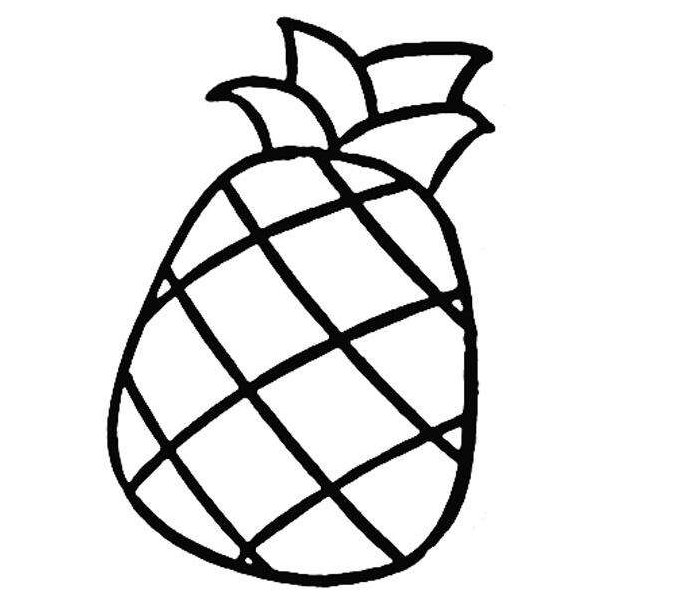
qq画图红包菠萝简笔画 qq画图红包菠萝的画法
2020-10-26
-
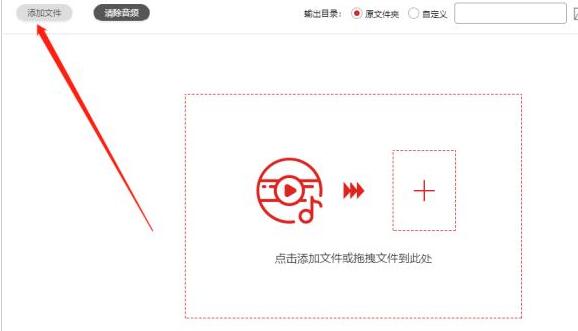
闪电音频剪辑软件音频添加静音效果流程一览
2020-06-30
-
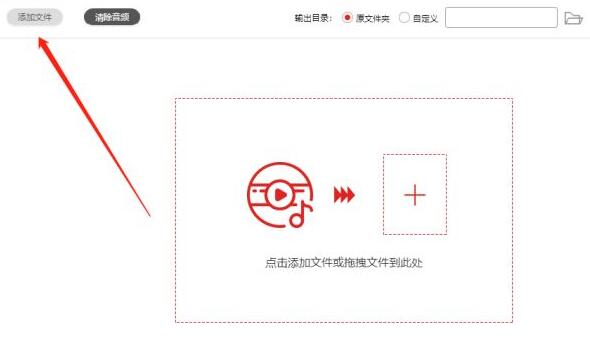
闪电音频剪辑软件手动输入音频时间段操作步骤
2020-06-30